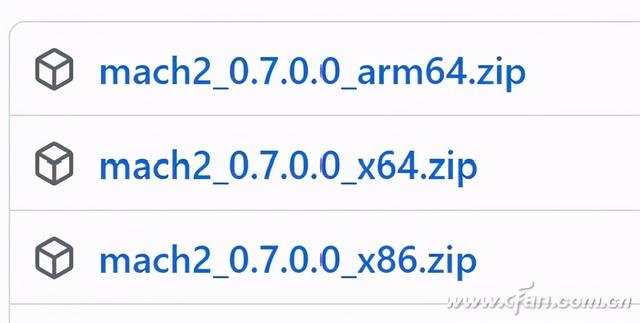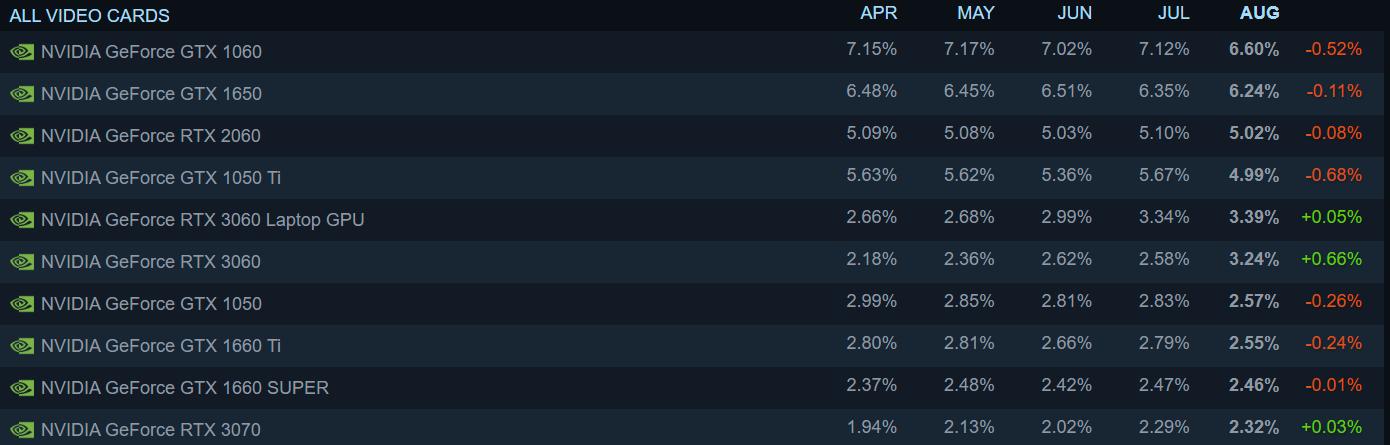不同格式合并(多个音合成顺序播放或同屏播放的文件实现详解)
在《moviepy音视频剪辑:音视频的加载和输出》、《moviepy音视频剪辑:多个视频合成一个视频》、《moviepy音视频剪辑:使用VideoFileClip、AudioFileClip和write_videofile、write_audiofile进行音视频的加载和输出》和《moviepy音视频剪辑:使用concatenate_videoclips和clips_array将多个视频合成一个顺序播放或同屏播放的视频》介绍了音视频文件加载和输出以及多视频合成一个视频的方法,本节将使用PyQt和moviepy结合开发一个音视频合成的GUI应用。
二、功能及界面设计2.1、主界面

以mainwindow为基础设计窗口主界面,包含一个菜单和对应工具条,用于选择要合成的文件、去除选中的文件、合成参数配置和执行合成操作等功能。
本次对该界面的信号处理没有使用UI界面来定义信号和槽的关联,因为线条太多会不好修改,相关信号和槽的连接主要通过代码实现。
2.2、参数配置界面

根据选择的不同合成类型,可选配置不同的参数,也可以不配置,关于这些参数的说明请参考引言中提到的博文介绍。
2.3、输出信息窗老猿为准备开发的视频工具提供了一个统一的输出信息窗,moviepy本身的输出信息将全部被接管到该输出信息窗显示。界面设计如图:
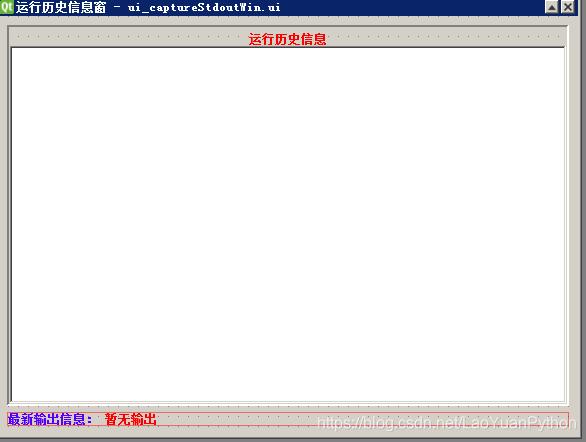
关于输出信息截获请参考《在Python实现print标准输出sys.stdout、stderr重定向及捕获的简单办法》以及《PyQt(Python Qt)学习随笔:print标准输出sys.stdout以及stderr重定向QTextBrowser等图形界面对象》。
三、代码实现3.1、主界面构造方法
class mainWin(QtWidgets.QMainWindow,ui_mixClips.Ui_ui_mainWin):
def __init__(self):
super().__init__()
self.setupUi(self)
self.initValues() #完成初始化成员变量
self.initSignalAndSlots() #完成信号和槽的连接
self.initPublicFrame() #完成公共框架相关变量初始化
上面代码调用很简单,相关方法都好理解,只有initPublicFrame方法比较特殊,这是因为为了支持工具的开发只关注工具本身的功能,老猿单独开发了几个单独的模块用于所有工具都能使用,这些功能包括显示About窗口信息、截获标准输出、显示或关闭信息输出窗、信息输出窗与应用本身的QMainWindow对象关联(作为一个QDockWidget对象,关于QDockWidget请参考《第三十一章、containers容器类部件QDockWidget停靠窗功能介绍》或参考免费专栏《PyQt入门知识目录》相关章节的介绍)等功能,在此就不详细介绍了。
3.2、界面输入内容校验方法
def validateAllInput(self,isOutputMessage=False):
#效验所有文件是否都存在
ret = True
fileList = self.videoFileListModel.stringList()
if fileList:
count = len(fileList)
if count<2:
self.actionProcessVideos.setEnabled(False)
if isOutputMessage:print(f"输入视频文件数为{count},必须至少2个文件")
ret = False
else:
for fileName in fileList:
if len(fileName)==0:continue
if not os.path.exists(fileName):
if isOutputMessage:print(f"文件{fileName}不存在,请修订后再进行合成处理!")
ret = False
if ret:
if not self.outputFileNameManuChanged:
filePre = self.lastFileDir "\\video_" self.configW.composeType
self.outputFileName = filePre time.strftime("%Y%m%d%H%M%S", time.localtime()) ".mp4"
self.input_outputFile.setText(self.outputFileName)
self.outputDir = self.lastFileDir
else:
ret = False
if isOutputMessage:print(f"没有输入视频文件,必须至少2个文件")
#print(self.videoFileListModel.stringList())
if not self.outputDir:
ret = False
if isOutputMessage:print("输出文件没有指定")
elif not os.path.exists(self.outputDir):
ret = False
if isOutputMessage:print(f"输出文件对应目录:{self.outputDir} 不存在")
#self.btn_processVideoFiles.setEnabled(ret)
self.actionProcessVideos.setEnabled(ret)
if ret:
if isOutputMessage:print("所有输入数据检测正常!")
if self.configW.composeType!='stack' and self.configW.transitionFileName and len(self.configW.transitionFileName):
if not os.path.exists(self.configW.transitionFileName):
if isOutputMessage:print(f"转场文件{self.configW.transitionFileName}不存在,请修订后再进行合成处理!")
ret = False
return ret
该方法在所有界面内容输入发送变化后触发,用于检测输入内容是否完整、合法,如果返回False,则视频合成操作不能进行。该方法带的参数用于控制是否输出检测到的异常信息,当各组件正在输入时不应输出以免干扰,而最后要执行合成前会再校验一次,此次校验的异常则会输出。检测内容请见相关输出信息。
3.3、合成处理方法该方法包含了三种合成方式处理的完整代码,有点长。
def processFiles(self):
print("\n\n合成处理开始......")
if self.loadWin: self.loadWin.openCaptureWin() #打开输出信息窗口
if not self.validateAllInput(True):return #检测有异常则终止合成
tmpClip = [] #用于保存所有需要参与合成视频文件的剪辑对象
try:
fileList = self.videoFileListModel.stringList() #取合成输入视频文件名列表
fileCount = len(fileList)
for fileName in fileList:
print(f"准备加载视频文件:{fileName} ")
clip = mpe.VideoFileClip(fileName,verbose=True)
print(f"加载视频文件:{fileName} 完成,时长为{clip.duration}秒,视频分辨率大小为:{clip.size} ")
tmpClip.append(clip)
print(f"视频文件:{fileName} 已经加载并缓存")
transitionClip = None
if self.configW.composeType != 'stack':#视频拼接可能需要转场文件
if self.configW.transitionFileName and len(self.configW.transitionFileName):
print(f"准备加载转场文件:{self.configW.transitionFileName}")
transitionClip = mpe.VideoFileClip(self.configW.transitionFileName)
print(f"转场文件加载成功,时长为{transitionClip.duration}")
print("进行内存视频合成...")
padding = 0
if self.configW.composeType=='compose': #将所有输入剪辑全部统一分辨率方式合成则获取对应参数配置
method = 'compose'
bgcolor = self.configW.bgColor
padding = self.configW.input_padding.value()
if padding==0.00:
padding = 0
print("padding=", padding, 'bgcolor=', bgcolor, 'method=', method)
destClip = mpe.concatenate_videoclips(tmpClip, method=method, padding=padding, bg_color=bgcolor,transition=transitionClip) #执行顺序拼接,统一分辨率
elif self.configW.composeType=='chain': #保持所有输入视频分辨率不变进行视频拼接则获取对应参数配置
padding = 0
bgcolor = None
method = 'chain'
print("padding=", padding, 'bgcolor=', bgcolor, 'method=', method)
destClip = mpe.concatenate_videoclips(tmpClip, method=method, padding=padding, bg_color=bgcolor,transition=transitionClip)#执行顺序拼接
elif self.configW.composeType=='stack':#进行同屏播放合成则获取对应参数配置
bgcolor = self.configW.bgColor
#下面代码用于设置屏幕上视频的行数和列数
if fileCount<=3:
lines = 1
columns = fileCount
elif fileCount<=10:
lines = 2
columns = int((fileCount 1)/2)
else:
lines = 3
columns = int((fileCount 2)/3)
print(f"视频将排列成{lines}行{columns}列")
clipArrays = []
tmpClipArray = []
lines = column= 0
for clip in tmpClip:#按行列将视频排列
tmpClipArray.append(clip)
column = 1
if column == columns:
clipArrays.append(tmpClipArray)
column = 0
tmpClipArray = []
destClip = mpe.clips_array(clipArrays) #进行同屏播放合成
print(f"内存视频合成完成,准备输出到文件:{self.outputFileName}.")
destClip.write_videofile(self.outputFileName)
print(f"输出到文件:{self.outputFileName} 成功!")
except Exception as e:
print(f"进行视频处理合成失败,请参考上面输出信息确认处理存在问题的文件,异常原因:\n{e}")
strinfo = str(e)
if strinfo.find("codec can't decode"):
print("该问题是由于视频文件解码导致的错误,请尝试将文件名或目录名改成纯ASCII字符集再尝试一下")
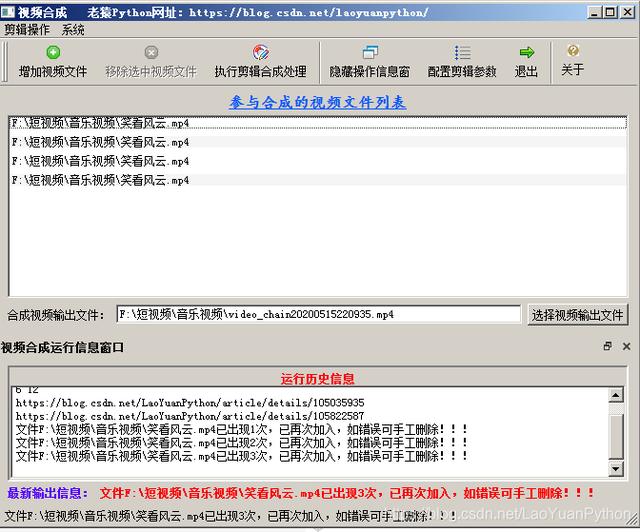
可以看到支持重复加入视频,本案例就是将《笑看风云》这个视频重复四次进行合成。如果是拼接就是四个接连播放,如果是同屏播放则一个界面上播放四个视频。
4.2、设置为统一分辨率拼接合成由于padding这个参数不能用于chain模式的拼接,因此为了展示效果,设置了padding参数为-1,表示前后两段视频有1秒的重叠。参数设置界面如下:

执行合成处理,下图为合成处理过程的一个截图:
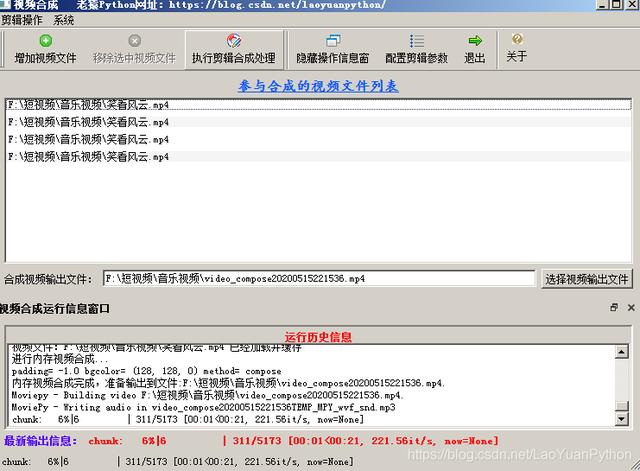
合成处理挺快,但输出比较耗时间。播放就是顺序播放,截图不能体现什么,但可以与同屏播放合成对比一下:
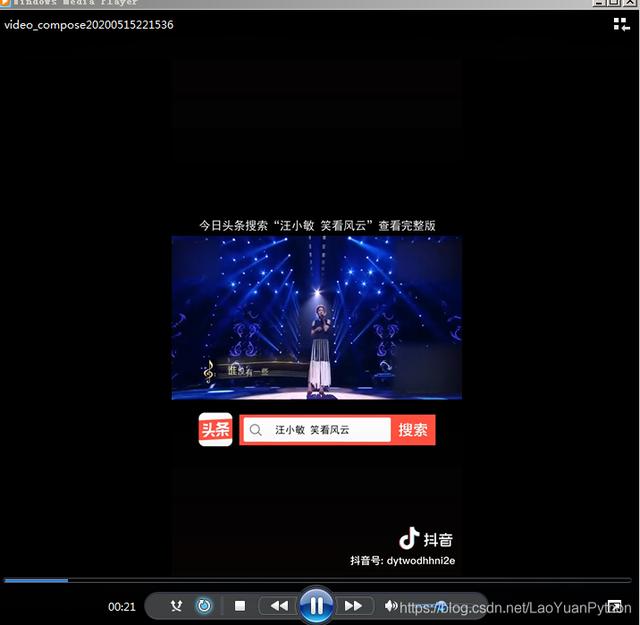
不好意思免费做广告了。
4.3、设置为同屏播放方式合成主界面和运行界面与拼接没有什么区别,参数配置界面如下:

合成后的视频截图:

使用《PyQt(Python Qt)学习随笔:windows下使用pyinstaller将PyQt文件打包成exe可执行文件》介绍的方法进行打包。
老猿在win7上最终打包的可执行程序包已经上传到百度云,大家可以下载下来长期免费使用。具体下载地址为百度网盘。
链接:https:///s/1UNaA2UqQBoxx-v8rCIPDhA提取码:yh2d
选择该链接下的:视频合成工具.rar 即可。
更多moviepy的介绍请参考《PyQt moviepy音视频剪辑实战文章目录》或《moviepy音视频开发专栏》。
更多内容请大家到CSDN官网“老猿Python”博客或“老猿Python”微信公众号上查看。
,免责声明:本文仅代表文章作者的个人观点,与本站无关。其原创性、真实性以及文中陈述文字和内容未经本站证实,对本文以及其中全部或者部分内容文字的真实性、完整性和原创性本站不作任何保证或承诺,请读者仅作参考,并自行核实相关内容。文章投诉邮箱:anhduc.ph@yahoo.com